Cómo cambiar el formato de fecha / hora mostrado en Windows XP y Vista
Las personas que usan Windows pueden haber notado que el reloj en la bandeja del sistema muestra la hora en el formato de 24 horas de forma predeterminada. Siempre prefiero el formato de 12 horas, si quieres saber cómo cambiarlo o si simplemente quieres deshacerte de AM y PM para ahorrar espacio para pegarlo en un ícono de barra de tareas más. Bien, aquí está la solución.
Para cambiar cómo se muestra la hora en su computadora, haga clic en Inicio> Panel de control, y elige Configuración regional y de idioma.
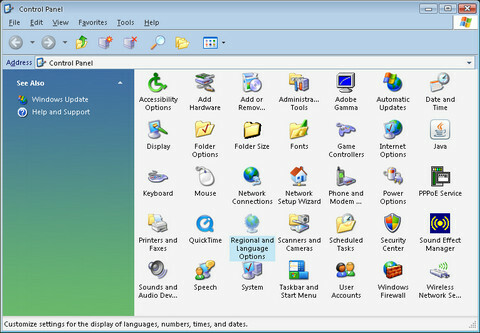
Haga clic en el Personalizar botón debajo de la Estándares y formatos sección. Debajo de ese botón, también verá un ejemplo de cómo cada configuración está configurada actualmente para Número, Moneda, Hora, Fecha corta y Fecha larga.

Haga clic en el Hora pestaña y cambie el formato de hora a H: mm: ss (nota la H mayúscula) y presione Okay

La mayúscula H o S.S significa formato de 24 horas, mientras que la minúscula h yS.S significa formato de 12 horas. El soltero h es si no desea mostrar ceros iniciales para horas de un solo dígito y S.S es si quieres un cero a la izquierda.
Para personalizar aún más la configuración de Fecha / Hora, aquí hay algunos consejos útiles:
- Escriba mayúsculas H o HH para Mostrar hora en formato de 24 horas
- Escriba minúscula ho hh para Mostrar la hora en un formato de 12 horas
- Escriba dos caracteres, HH o hh para Mostrar ceros a la izquierda en horas de un solo dígito
- Escriba una letra H mayúscula o minúscula, como h, m o s para suprima la visualización de los ceros a la izquierda en horas, minutos o segundos de un solo dígito
- Escriba minúscula t en muestra una sola letra para indicar AM o PM
- Escriba minúsculas tt en muestra dos letras para indicar AM o PM
- Escriba comillas simples (’) alrededor del texto para mostrar texto
Buscar
Mensajes Recientes
Cómo usar un dispositivo USB 3.0 en Windows 10
La siguiente especificación de velocidad USB ya está aquí con dispo...
Cómo copiar un DVD en 5 minutos con WinX DVD Ripper
Los DVD fueron en un momento una de las mejores formas de almacenar...
OverDisk: Gráficos circulares, histogramas y búsqueda avanzada de almacenamiento local
Ayer, cubrimos una aplicación de administración de espacio en disco...



